在现代社交媒体时代,制作有趣的图片已经成为一种趋势,其中将文字排列成圆形并搭配图片的设计风格备受欢迎。那么在手机上如何实现这样的效果呢?通过简单的操作和一些小技巧,我们可以轻松地将普通的图片变成圆形文字图片。接下来让我们一起来探讨一下如何在手机上制作圆形文字图片的方法。
怎么在手机上把图片变成圆形
步骤如下:
1.我们在应用商店下载Ocamera软件,打开它。

2.在相册里选择一张图片,调整一下图片位置,点击“下一步”。
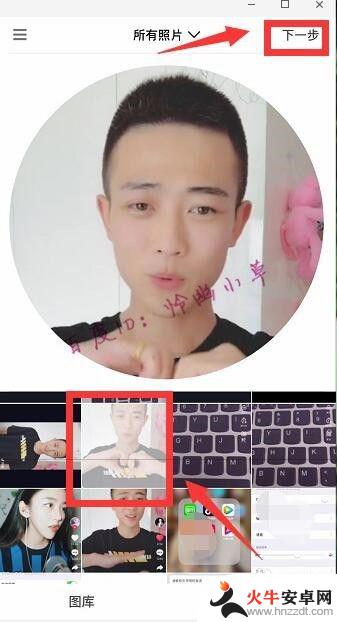
3.可以选择一下“滤镜”。
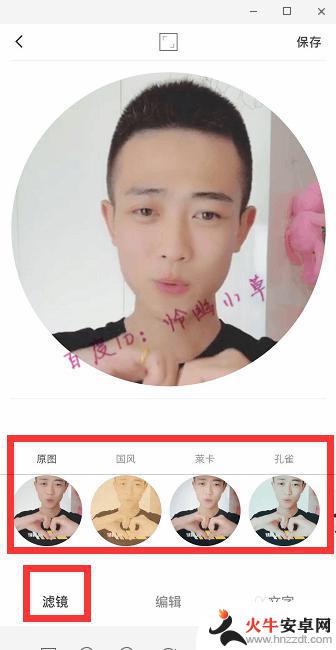
4.点击“编辑”,可以选择圆形、方形,亮度等,我们点击“圆”。
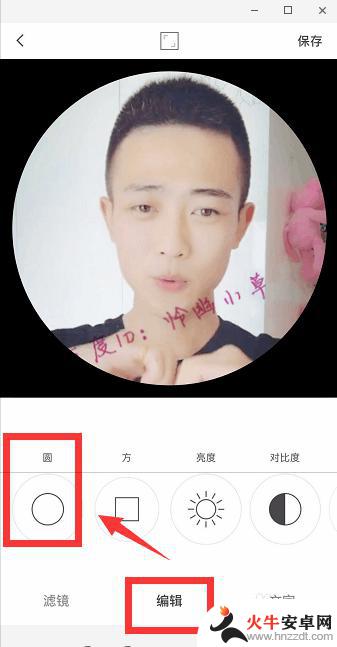
5.可以切换一下背景的颜色,比如我们换成黑色背景。
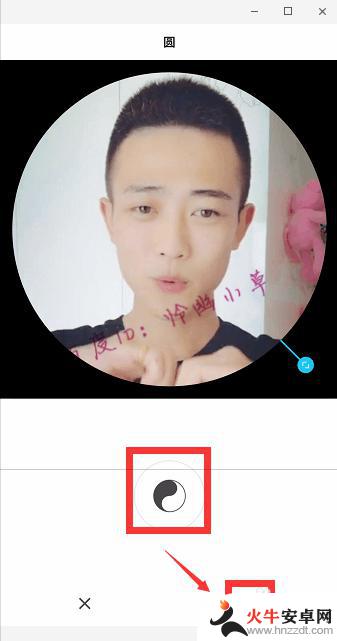
6.点击文字,可以编辑文字的颜色。有黑白可以选择,方向有横向、竖向,还可以弄个印章,这里我们选择黑色定体、竖向,点击印章。
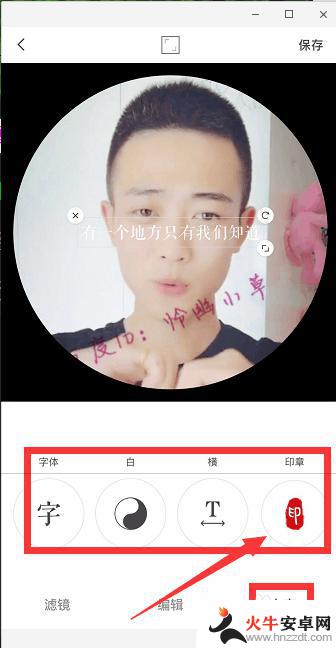
7.在这里输入几个字,这里输入我的百度ID“怜幽小草”。点击“确定 ”。
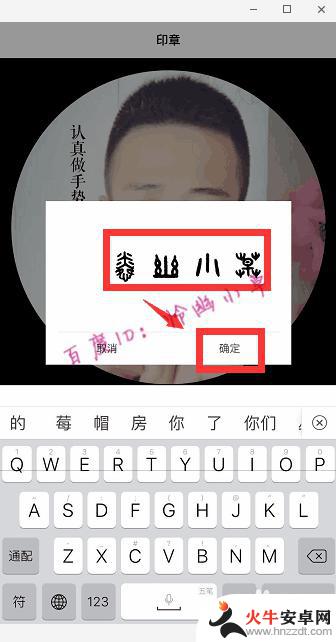
8.可以对印章的颜色进行设置。
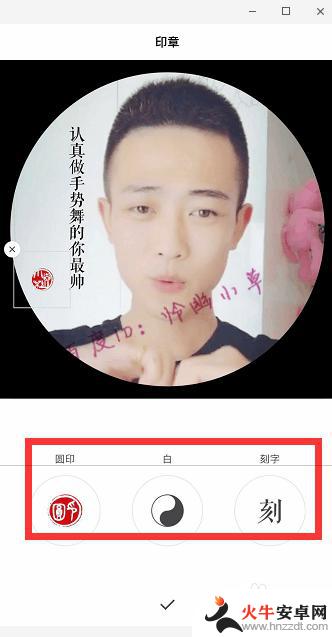
9.完成以后点击右上角“保存”,就会保存到相册。并且还可以分享给微信好友、朋友圈等。
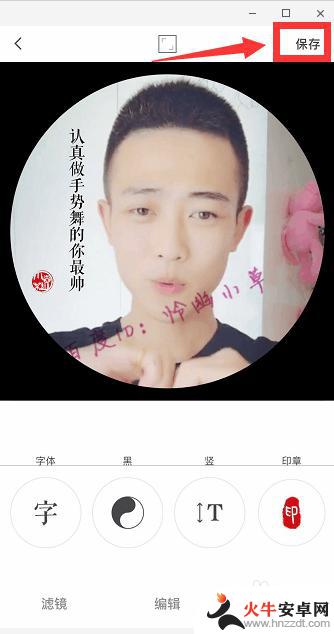
以上就是关于如何制作圆形文字图片手机的全部内容,如果有遇到相同情况的用户,可以按照小编的方法来解决。










